Przegląd Disk Drill
4.5 z 5
Możesz odzyskać część lub całość utraconych danych Cena £
4 z 5
Jednorazowa opłata 89 USD + lub 10 USD miesięcznie na Setapp łatwość użycia
4.5 z 5
Intuicyjny interfejs z jasnymi instrukcjami wsparcie
4 z 5
Dostępne za pośrednictwem poczty elektronicznej i formularza internetowego
Szybkie podsumowanie
Czy kiedykolwiek straciłeś jakieś ważne pliki, a osoba, o którą poprosiłeś o pomoc, po prostu wykłada o tym, jak ważne są kopie zapasowe? Frustrujące, prawda? Kopie zapasowe są ważne, ale teraz jest już za późno. To, czego naprawdę potrzebujesz, to rozwiązanie, które może odzyskać brakujące pliki. Właśnie to obiecuje Disk Drill i działa.
Nie ma gwarancji, że będziesz w stanie odzyskać każdy plik. Dyski twarde mogą ulec uszkodzeniu lub uszkodzeniu nie do naprawienia, a dane zostaną ostatecznie nadpisane i trwale utracone. Na szczęście darmowa wersja Disk Drill pokaże, czy twoje pliki można odzyskać przed wydaniem pieniędzy. Jeśli uda się odzyskać najważniejsze pliki, zdecydowanie jest to warte zakupu.
Uzyskaj Disk Drill na Setapp
To, co lubię
- Czysty, łatwy w użyciu interfejs.
- Wyczyść wprowadzenie podczas korzystania z nowych funkcji.
- Wyświetlanie czasu, jaki upłynął i pozostały czas podczas skanowania.
- Możliwość wstrzymania skanowania i zapisania w celu wznowienia w przyszłości.
- Utworzenie dysku odzyskiwania było bardziej skomplikowane niż oczekiwano.
- Skanowanie w poszukiwaniu utraconych plików może być czasochłonne.
Wiertarka dyskowa
Ogólna ocena: 4, 2 na 5 macOS, 9, 99 USD miesięcznie (Setapp) Zdobądźszybka nawigacja
// Dlaczego mi zaufasz?
// Często zadawane pytania dotyczące wiertła dyskowego
// Recenzja Disk Drill: Co to jest dla Ciebie?
// Powody mojej recenzji i ocen
// Alternatywy dla Disk Drill
// Wniosek
Dlaczego mi zaufasz?
Nazywam się Adrian Try. Używam komputerów od 1988 roku, a komputerów Mac od 2009 roku. Od wielu lat zapewniam wsparcie techniczne profesjonalnie i od czasu do czasu słyszę o tym od kogoś, kto nie może otworzyć kluczowego pliku, sformatował niewłaściwy dysk lub zgubił wszystkie ich pliki, gdy zmarł komputer lub dysk. Zawsze brzmiały desperacko!
Ta aplikacja oferuje dokładnie taką pomoc. Przez ostatni tydzień testowałem licencjonowaną wersję Disk Drill 3 Pro na różnych dyskach, w tym na wewnętrznym dysku SSD mojego komputera iMac z systemem macOS High Sierra, zewnętrznym dysku obrotowym i napędzie flash USB. Przeprowadziłem każdy skan i dokładnie przetestowałem każdą funkcję.
W tej recenzji podzielę się tym, co lubię, a czego nie lubię na temat Disk Drill 3. Zawartość powyższego pola szybkiego podsumowania stanowi krótką wersję moich ustaleń i wniosków. Czytaj dalej, aby poznać szczegóły!
Ujawnienie: Zespół CleverFiles zaoferował nam kod NFR Disk Drill Pro do celów testowych. Nie mają one jednak wpływu ani wkładu redakcyjnego w treść tego przeglądu.
Disk Drill FAQ
Co to jest Disk Drill?
Disk Drill pomaga odzyskać utracone pliki na komputerze Mac lub Windows. Być może brakuje ważnych plików, ponieważ przypadkowo je usunąłeś, sformatowałeś niewłaściwy dysk lub dysk został uszkodzony.
Ponadto możesz użyć programu do zwolnienia miejsca na dyskach. Po usunięciu pliku lub sformatowaniu dysku dane nie są w rzeczywistości usuwane z dysku. To, co jest usuwane, to informacje o katalogu, które informują system operacyjny o nazwie pliku i gdzie znaleźć dane. Z czasem podczas zapisywania nowych plików dane zostaną nadpisane.
Disk Drill korzysta z różnych technik wyszukiwania i badania starych danych na dysku, identyfikowania typów plików, które może znaleźć, i pomaga je odzyskać. Może po prostu uratować cię przed katastrofą. Oferuje również niektóre narzędzia oszczędzające miejsce, choć nie ma tak wielu opcji, jak dedykowana aplikacja do czyszczenia.
Czy Disk Drill to wirus?
Nie, nie jest. Uruchomiłem i zainstalowałem Disk Drill na moim komputerze iMac z systemem macOS Sierra. Skanowanie przy użyciu Bitdefender nie wykryło wirusów ani złośliwego kodu.
Czy korzystanie z Disk Drill jest bezpieczne?
Tak, jest bezpieczny w użyciu. Kilka razy musisz zachować ostrożność podczas korzystania z programu. Podczas tworzenia dysku rozruchowego zostaniesz poproszony o sformatowanie dysku. Wybierz prawidłowy dysk, ponieważ wszystkie dane na tym dysku zostaną utracone.
Podczas czyszczenia miejsca na dysku Disk Drill wyświetli listę dużych plików, nieużywanych plików i duplikatów. Nie zakładaj tylko, że te pliki można bezpiecznie usunąć - najpierw sprawdź dokładnie. Poza tymi zdroworozsądkowymi ostrzeżeniami Disk Drill jest całkowicie bezpieczny. Podczas mojego używania programu nie zawiesił się ani nie przestał reagować.
Czy Disk Drill jest naprawdę bezpłatny?
Witryna Disk Drill rozlicza produkt jako „bezpłatne oprogramowanie do odzyskiwania danych z komputera Mac”. Czy to naprawdę za darmo? Nie, nie jeśli pobierasz oprogramowanie do odzyskiwania brakujących plików. Aby to zrobić, potrzebujesz wersji Pro.
Prawdą jest, że niektóre pliki można odzyskać za darmo. Ale tylko jeśli uruchomiłeś już Disk Drill i aktywowałeś funkcje ochrony danych przed utratą plików.
Czym więc jest wersja Basic? Ocena. Umożliwi skanowanie w poszukiwaniu brakujących plików, a następnie podgląd ich w celu upewnienia się, że są nienaruszone. Jeśli Ci się powiedzie, wersja Pro powinna być w stanie odzyskać pliki, aby twój zakup nie został zmarnowany.
Wersja Pro kosztuje 89 USD i daje jednemu użytkownikowi licencję na maksymalnie trzy komputery. Lifetime upgrade kosztuje dodatkowe 29 $. Dostępna jest również wersja Enterprise. Możesz również otrzymać Disk Drill od Setapp, bezpłatną 7-dniową wersję próbną, a następnie 9, 99 USD miesięcznie.
Disk Drill Basic vs. Pro
Aby rozwinąć to, co powiedziałem powyżej, jeśli szukasz bezpłatnego programu do odzyskiwania danych (tylko do użytku osobistego), Disk Drill Basic jest opcją - pod warunkiem, że jesteś proaktywny. Włączając funkcje ochrony odzyskiwania aplikacji, będziesz mógł przywrócić utracone pliki w przyszłości, za darmo.
Disk Drill ma dwie funkcje, które chronią twoje dane, i zalecają użycie obu:
- Odzyskaj Vault zapisuje metadane usuniętych plików (w tym nazwę i lokalizację pliku), co ułatwia odzyskiwanie plików, jeśli dane nie zostały zastąpione nowymi plikami.
- Gwarantowane odzyskiwanie zapisuje pełną kopię każdego usuniętego pliku, co oznacza, że nie oszczędzasz miejsca po ich usunięciu, ale gwarantuje, że możesz je odzyskać nawet po opróżnieniu Kosza.
Jeśli nie korzystałeś z tych funkcji ochrony przed utratą plików, potrzebujesz wersji Pro. I jak powiedziałem, darmowa wersja pozwoli ci upewnić się, że twoje pliki zostaną odzyskane przed wydaniem jakichkolwiek pieniędzy.
Wszystkie inne funkcje, w tym czyszczenie dysku, są dostępne zarówno w podstawowej, jak i profesjonalnej wersji Disk Drill.
Disk Drill Review: Co to jest dla Ciebie?
Disk Drill polega na odzyskiwaniu brakujących plików i nie tylko, a następujące pięć sekcji szczegółowo omówi każdą funkcję, gdzie najpierw badam, co oferuje aplikacja, a następnie dzielę się osobistym spojrzeniem.
Program jest dostępny zarówno na komputery Mac, jak i Windows, a poniższe zrzuty ekranu i opisy pochodzą z wersji na komputery Mac.
1. Odzyskaj utracone pliki z zewnętrznych nośników
Używam zewnętrznego dysku twardego HP o pojemności 2 TB, aby zachować kopię zapasową mojego komputera iMac za pomocą Time Machine. Kilka miesięcy temu sformatowałem dysk i jestem ciekawy, czy Disk Drill może znaleźć i odzyskać dowolny z plików, które były wcześniej na dysku.

Klikam przycisk Odzyskaj obok „HP Desktop HD BD07”, a aplikacja natychmiast zaczyna szukać resztek plików pozostawionych na dysku. Po prawie 10 minutach znaleziono tysiące plików, ale przed sprawdzeniem całego dysku pozostało jeszcze 26 godzin skanowania. Tak naprawdę nie chcę tak długo czekać, więc zacząłem sprawdzać znalezione do tej pory pliki.
Sekcja Zrekonstruowane pliki zawiera listę plików, których już nie ma w folderze - zostały one usunięte lub sformatowane, ale zostały wykryte i zidentyfikowane gdzieś na dysku.
Znaleziono jeden plik PDF. Ponieważ nie ma go już w folderze, nazwa pliku została utracona. Disk Drill rozpoznał, że jest to plik PDF z zawartości pliku.
Fakt, że plik ma tylko 1 KB, nie wygląda obiecująco - jest za mały. Istnieje duża szansa, że znaczna część oryginalnego pliku została nadpisana od czasu sformatowania dysku. Klikam ikonę Quick Look, aby zobaczyć, czy coś tam jest.
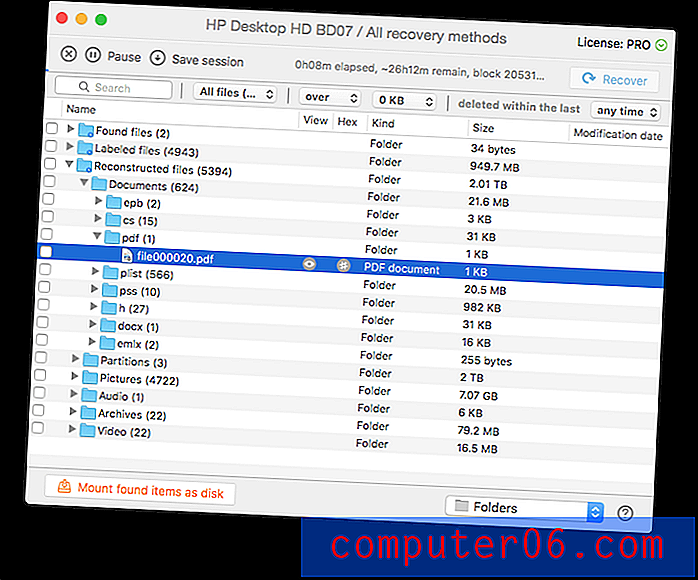
Nie ma nic do wyświetlenia, więc nie można przywrócić pliku, a ja kontynuuję. Zamiast tego patrzę na odzyskane pliki DOCX.

Ten można obejrzeć. Chociaż pierwotna nazwa pliku została utracona, mogę powiedzieć, że jest to dokument pochodzący od Shiny Frog, ludzi, którzy tworzą doskonałą aplikację do sporządzania notatek Bear.
Ponieważ plik można wyświetlić, można go odzyskać.
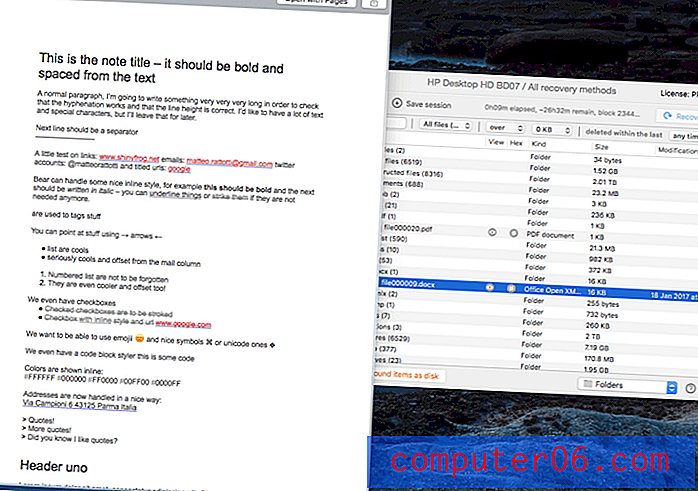
Wybrałem plik, ale byłem zaskoczony, że przycisk Odzyskaj jest wyszarzony. Czy naprawdę muszę czekać 27 godzin? Próbowałem nacisnąć przycisk Pauza . Doskonały!
Zauważam, że Disk Drill pozwoli mi zapisać sesję, więc jeśli chcę przeskanować resztę dysku w przyszłości, nie muszę zaczynać od nowa. To bardzo przydatna funkcja - skanowanie może trwać bardzo długo. Tylko upewnij się, że w międzyczasie nie piszesz na dysk, w przeciwnym razie ryzykujesz nadpisanie danych, które próbujesz odzyskać.
Kliknąłem Odzyskaj i zapytano mnie, gdzie zapisać odzyskany plik. Wybrałem pulpit.
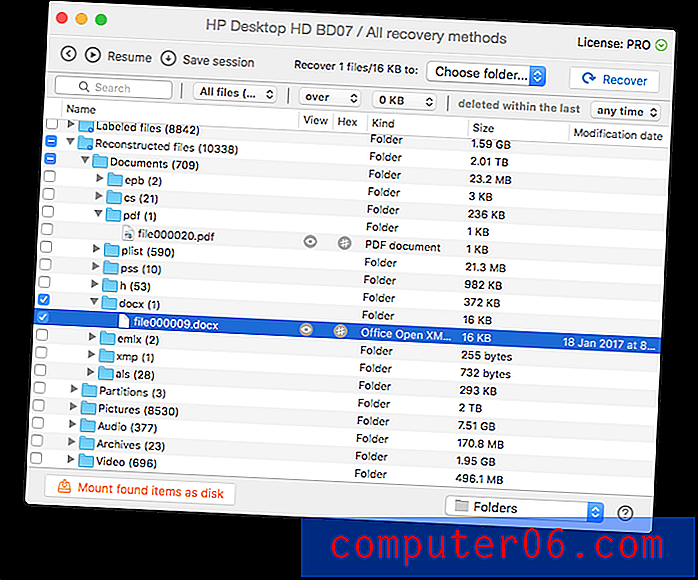
Odzyskiwanie zakończyło się powodzeniem. Na pulpicie znajduję folder o nazwie „Zrekonstruowane pliki”. Zawiera odzyskany dokument Word, który można z powodzeniem przeglądać i otwierać.
Moje osobiste podejście : odzyskiwanie plików z dysku zewnętrznego jest proste, ale potencjalnie czasochłonne. Przydatne są funkcje pauzy i zapisywania dla późniejszych funkcji i cieszę się, że nie musiałem czekać na zakończenie skanowania w celu odzyskania znalezionych plików.
2. Odzyskaj utracone pliki z dysku twardego komputera Mac
Aby skanować w poszukiwaniu utraconych plików na dysku wewnętrznym komputera Mac lub PC, najlepiej jest uruchomić komputer z innego dysku przed wykonaniem skanowania. Nie tylko dlatego, że zabezpieczenia systemu macOS High Sierra nie zezwalają aplikacjom takim jak Disk Drill na dostęp do dysku startowego, ale także dlatego, że korzystanie z dysku może w rzeczywistości zastąpić i zniszczyć dane, które próbujesz uratować.
Aby przeskanować dysk startowy komputera Mac, aplikacja oferuje trzy opcje:
- Tymczasowo wyłącz ochronę systemu plików
- Utwórz dysk rozruchowy odzyskiwania
- Podłącz inny komputer Mac.
Wybieram utworzenie dysku rozruchowego Disk Drill. To najlepsza praktyka i przyda się jazda ratunkowa w przyszłości. Wkładam pamięć USB i klikam Utwórz dysk rozruchowy w lewym górnym rogu okna.
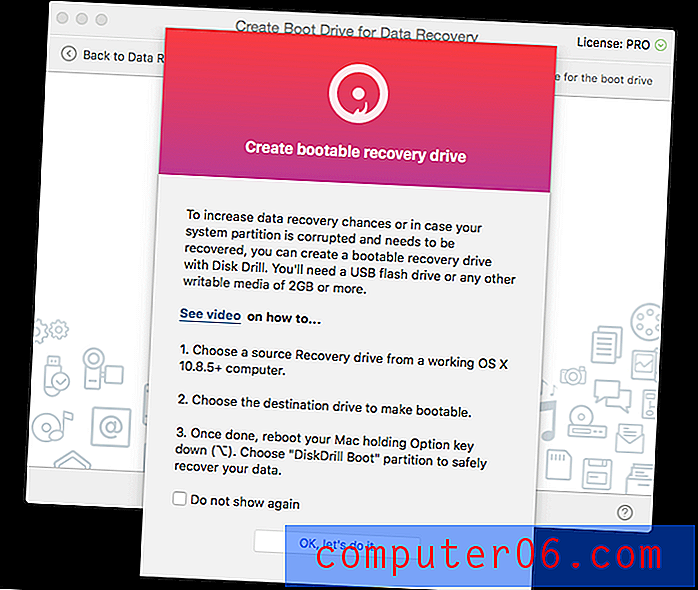
Aby dysk USB mógł być uruchamialny, Disk Drill potrzebuje dostępu do mojej partycji odzyskiwania systemu macOS. Niestety nie mam. Kiedy zainstalowałem High Sierra (używając domyślnych opcji), moja partycja odzyskiwania musiała zostać usunięta.
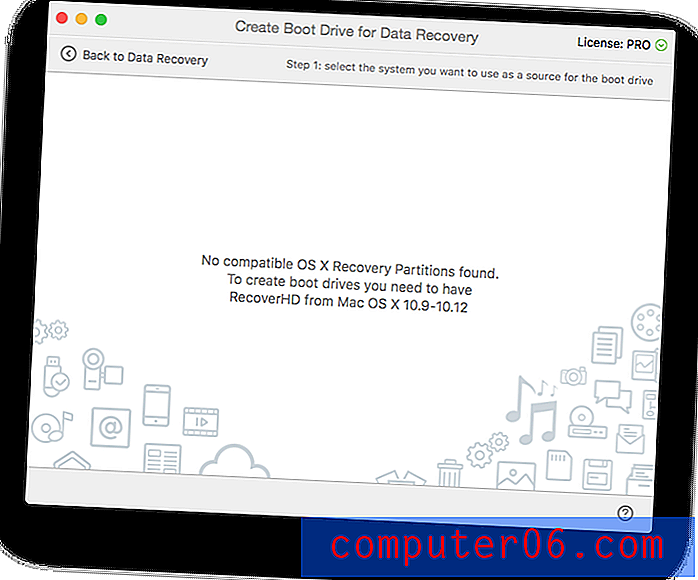
Zanim utworzę dysk ratunkowy, skorzystam z narzędzia Disk Drill, aby utworzyć dysk instalatora systemu macOS. Wkładam drugi dysk zewnętrzny i klikam opcję, aby utworzyć instalator OS X / macOS.
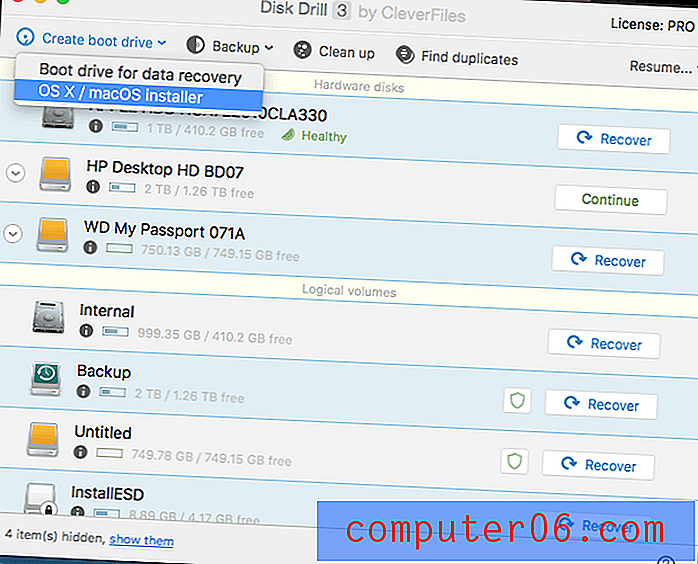
Muszę zlokalizować instalator systemu macOS. Pobieram High Sierra z Mac App Store, przerywam instalację i znajduję ikonę Zainstaluj macOS High Sierra w folderze Aplikacje.
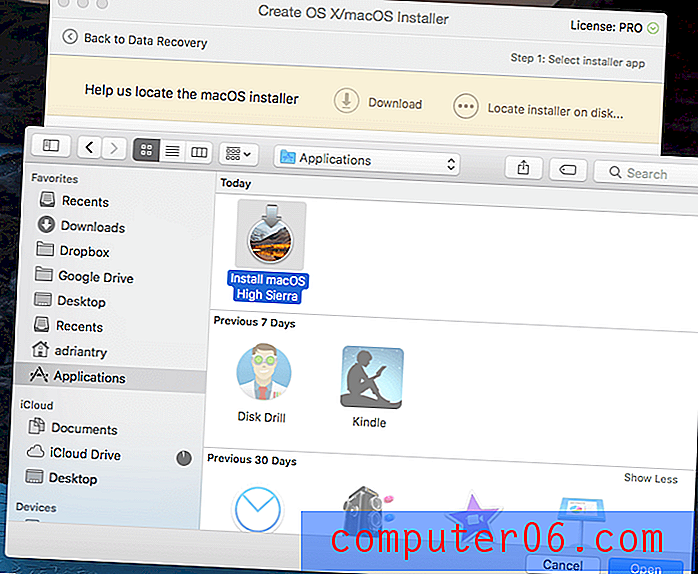
Klikam Użyj jako źródła .
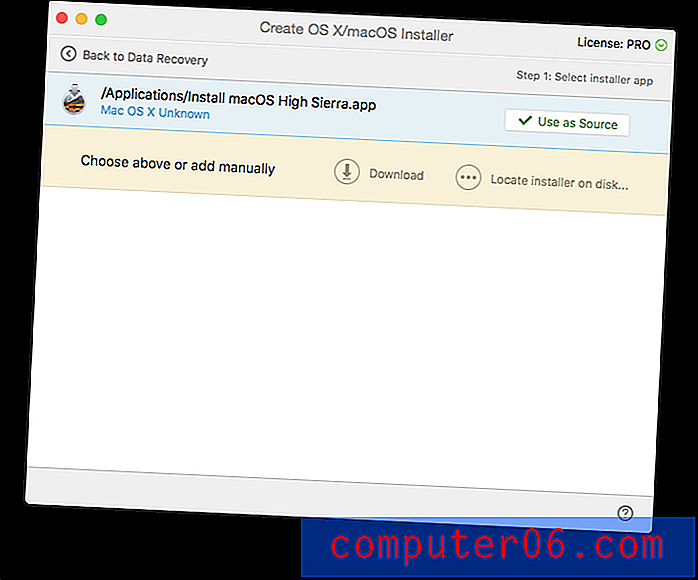
Następnie decyduję się na uruchomienie dysku WD My Passport. Ostrzegam, że wszystkie dane zostaną usunięte. Dokładnie sprawdzam, czy wybrałem właściwy dysk. Zdecydowanie nie chcę wymazać niewłaściwego.
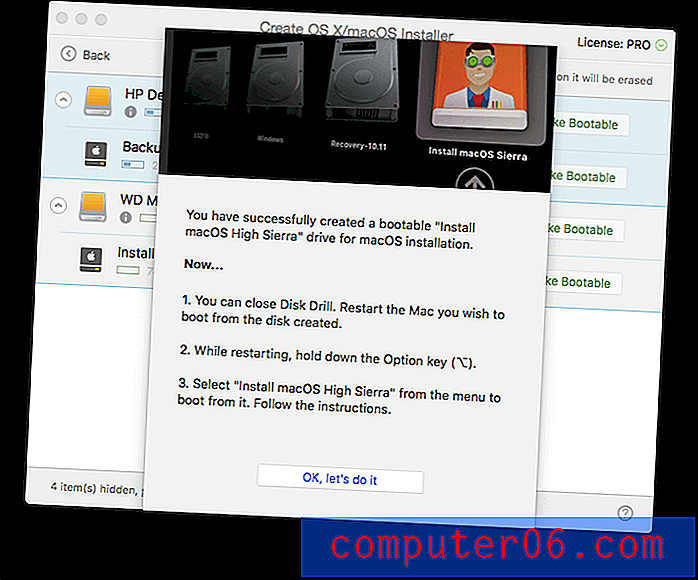
Teraz mój dysk instalacyjny macOS został utworzony, mogę kontynuować tworzenie dysku rozruchowego Disk Drill. Wybieram pamięć USB o pojemności 8 GB i klikam opcję Make Bootable . Ponownie dwukrotnie sprawdzam, czy wybrałem właściwy dysk. 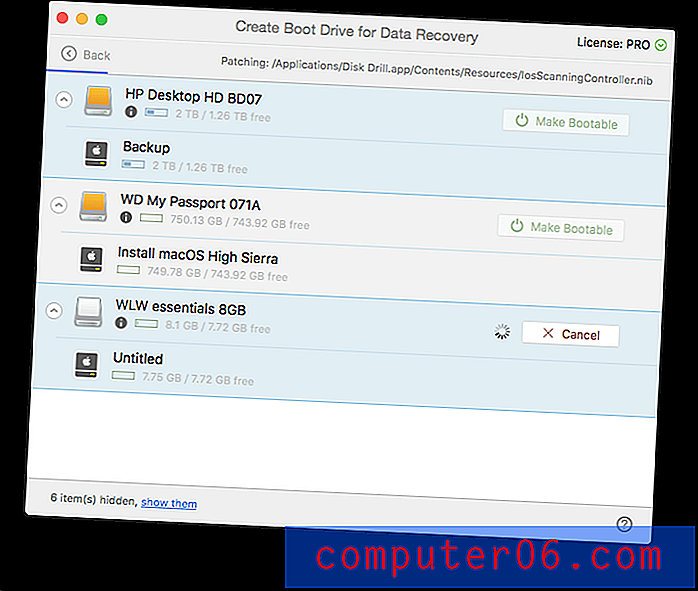
Po utworzeniu dysku rozruchowego ponownie uruchamiam komputer Mac i przytrzymuję klawisz Option podczas uruchamiania. Wybieram DiskDrill Boot, gdy otrzymuję wybór napędów rozruchowych.
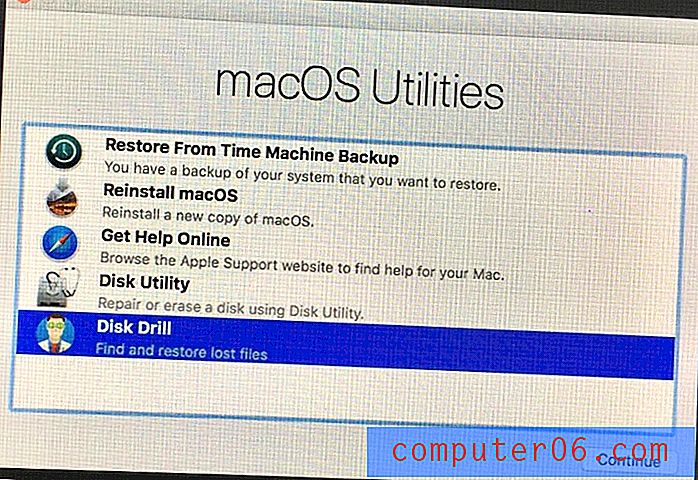
Wyświetla się menu i wybieram Disk Drill.
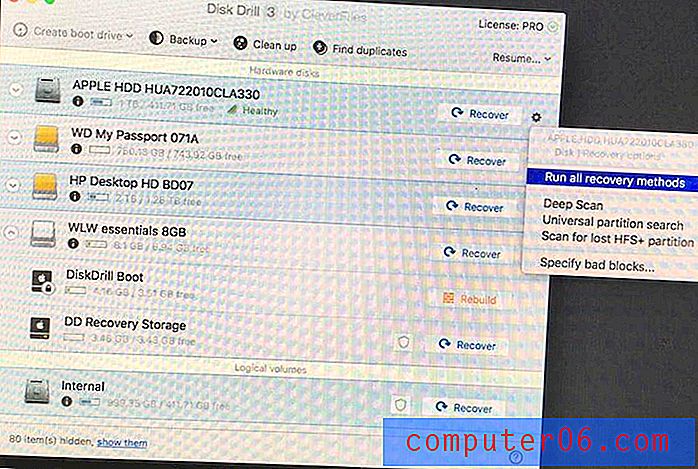
Odtąd procedura jest taka sama jak w sekcji 1 powyżej.
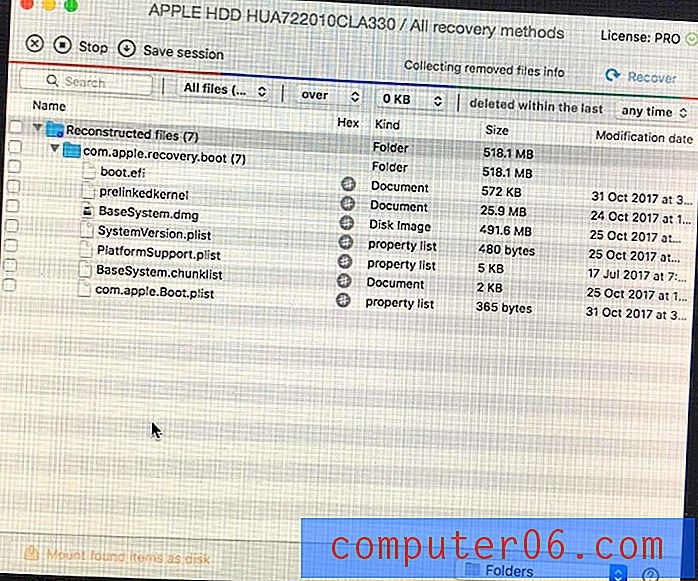
Po zakończeniu ponownie uruchamiam komputer i znajduję odzyskane pliki na obrazie dysku na pulpicie.
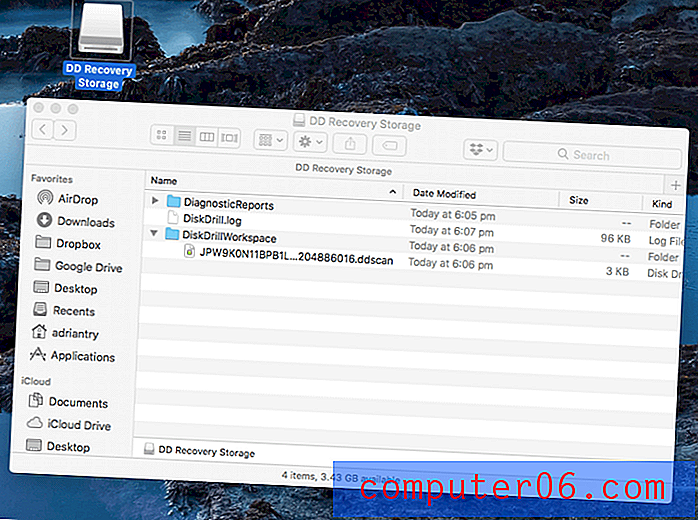
Moje osobiste podejście : Utworzenie dysku odzyskiwania było trudniejsze niż oczekiwano, ponieważ nie miałem partycji odzyskiwania. Nawet samouczek wideo Disk Drill zakładał, że będzie taki. Na szczęście mogłem użyć Disk Drill, aby utworzyć dysk instalacyjny dla systemu macOS, którego mogłem użyć do utworzenia ratunkowego napędu rozruchowego. Po utworzeniu dysk ratunkowy działał idealnie.
3. Zwolnij zmarnowane miejsce na dysku twardym komputera Mac
Disk Drill pomoże Ci wyczyścić dysk Mac, identyfikując duże pliki i nieużywane pliki. Nie są to pliki, które należy koniecznie usunąć, ale są to pliki, które potencjalnie mogą zmienić twoją dostępną przestrzeń. Pomyśl dokładnie przed usunięciem.
Zaczynam od kliknięcia przycisku Oczyść u góry okna. Pojawi się wprowadzenie do tej funkcji.
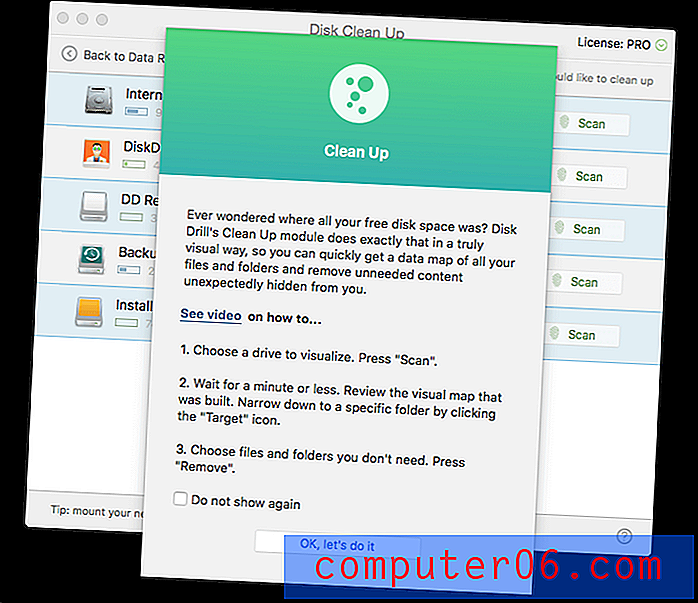
Chcę wyczyścić mój wewnętrzny dysk twardy, dlatego klikam przycisk Skanuj obok „Wewnętrzny”. Disk Drill zaczyna skanować mój dysk w poszukiwaniu plików, a wyniki zaczynają się wyświetlać natychmiast.
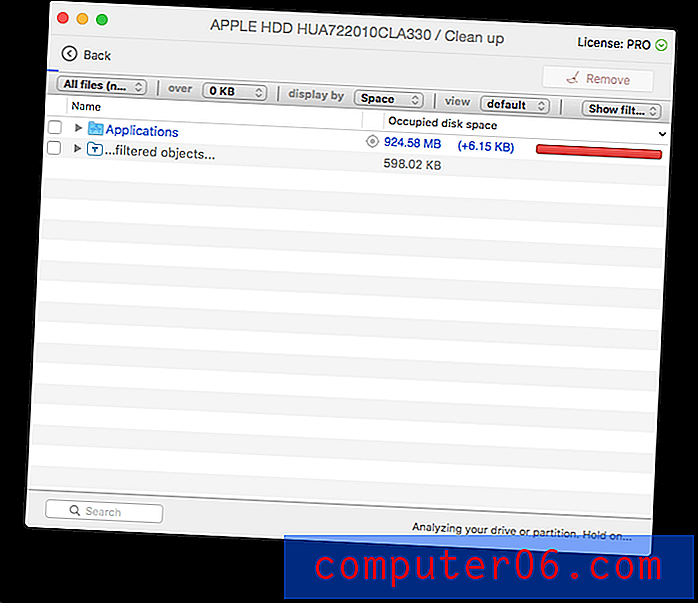
W folderze Aplikacje wyświetlane są dość duże pliki. Największą jest aplikacja do zainstalowania właśnie pobranej High Sierra, która zajmuje 5 GB miejsca. Już go nie potrzebuję, więc wybrałem plik i kliknąłem przycisk Usuń .
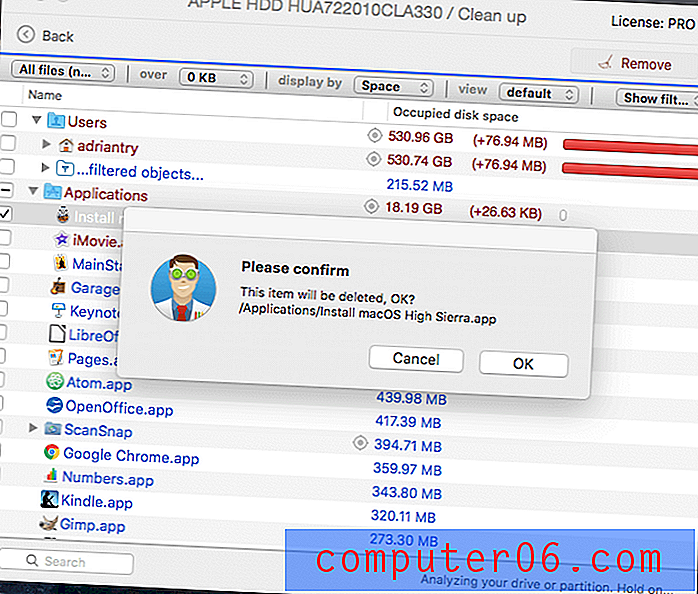
Poprosiłem o hasło, a plik zniknął. Jestem bogatszy o 5 GB!
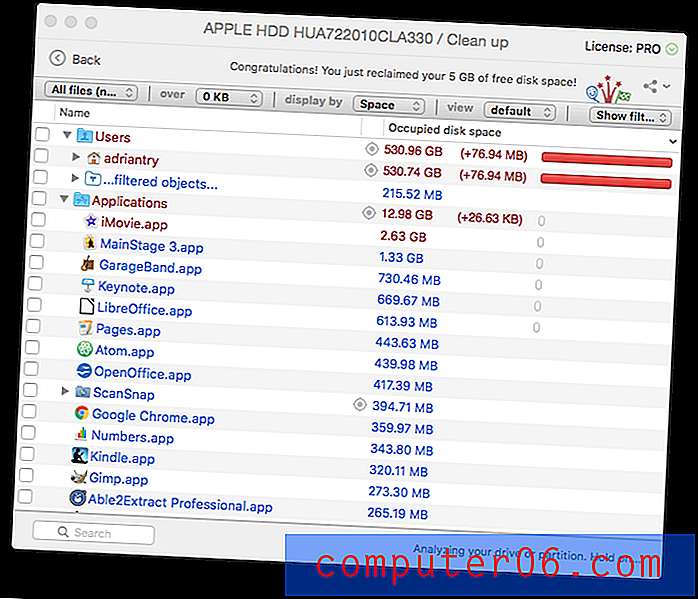
Moje osobiste podejście : gdy robisz miejsce na dysku, jednym szybkim sposobem jest usunięcie dużych plików, których już nie potrzebujesz. Disk Drill zlokalizuje duże i nieregularnie używane pliki. Od Ciebie zależy, czy możesz je bezpiecznie usunąć.
4. Znajdź i usuń zduplikowane pliki
Duplikaty plików również niepotrzebnie zajmują miejsce na dysku, a Disk Drill pomaga je również znaleźć. Chciałem się upewnić, że mam co najmniej jeden duplikat pliku do przetestowania na potrzeby mojego testu, więc otworzyłem folder Pobrane i zduplikowałem plik instalacyjny Disk Drill.
Następnie w Disk Drill kliknąłem przycisk Znajdź duplikaty i pojawiło się wprowadzenie do tej funkcji.
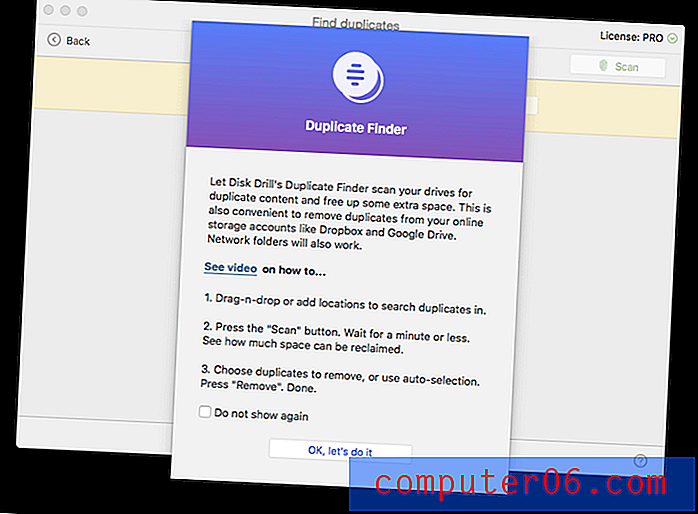
Przeciągnąłem folder Pobrane na ekran i kliknąłem Skanuj .
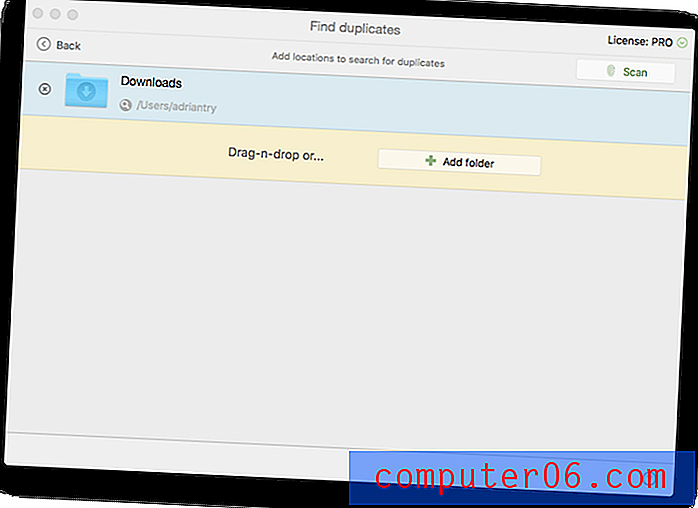
Disk Drill znalazł nie jeden, ale dwa zduplikowane pliki. Wygląda na to, że pobrałem bezpłatną wersję próbną Quiver więcej niż raz.
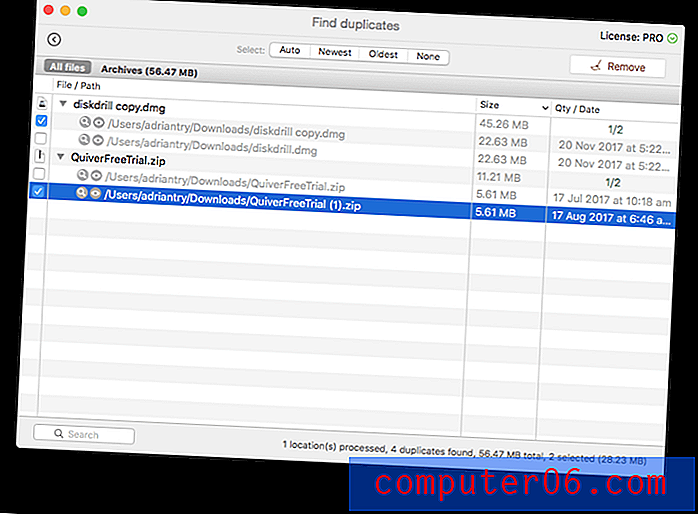
Wybrałem oba duplikaty, a następnie kliknij Usuń .
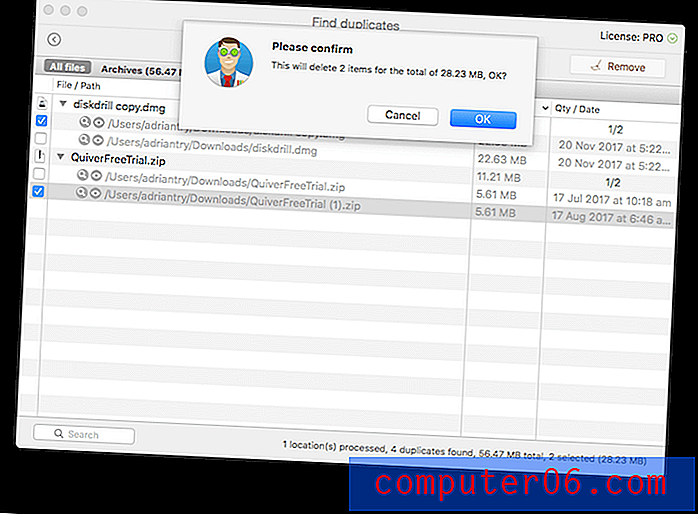
Potwierdzam i duplikaty zniknęły.
Moje osobiste zdanie : Usuwanie niepotrzebnych duplikatów plików to kolejny dobry sposób na wyczyszczenie dysku. Disk Drill może szybko zidentyfikować duplikaty w dowolnym określonym folderze, nawet jeśli nazwy plików są różne.
5. Kopie zapasowe i klonowanie dysków i partycji do przyszłego odzyskiwania
Disk Drill umożliwia klonowanie dysków twardych, dzięki czemu masz dokładną kopię nie tylko bieżących plików, ale także resztek brakujących plików. W ten sposób możesz w przyszłości wykonywać operacje odzyskiwania, co jest szczególnie przydatne w przypadku dysku, który znajduje się na ostatnim etapie.
Kliknąłem przycisk Kopia zapasowa i wybrałem „Kopia zapasowa do obrazu DMG…” i pojawiło się wprowadzenie do tej funkcji.…
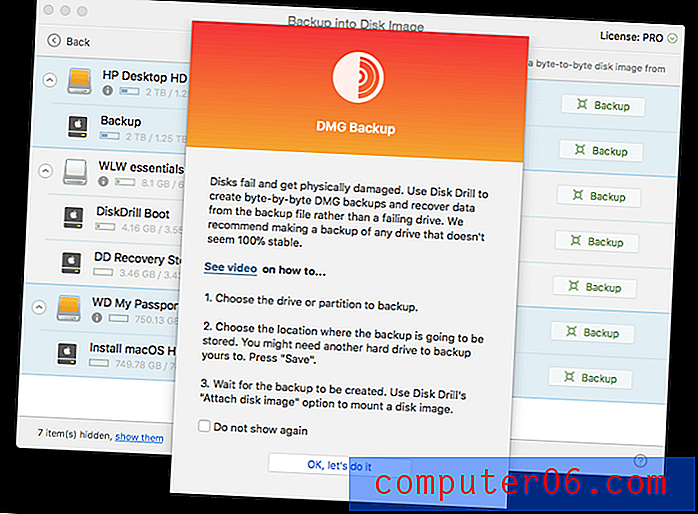
Mojego wewnętrznego dysku twardego nie ma na liście. Aby wykonać kopię zapasową dysku rozruchowego, muszę uruchomić komputer z utworzonego dysku ratunkowego Disk Drill i mieć dysk zewnętrzny wystarczająco duży, aby pomieścić kopię zapasową.
Postanawiam wykonać kopię zapasową dysku zewnętrznego o pojemności 8 GB, więc kliknij odpowiedni przycisk Kopia zapasowa . Wybrałem Pulpit jako miejsce docelowe mojej kopii zapasowej, a następnie kliknąłem Zapisz .
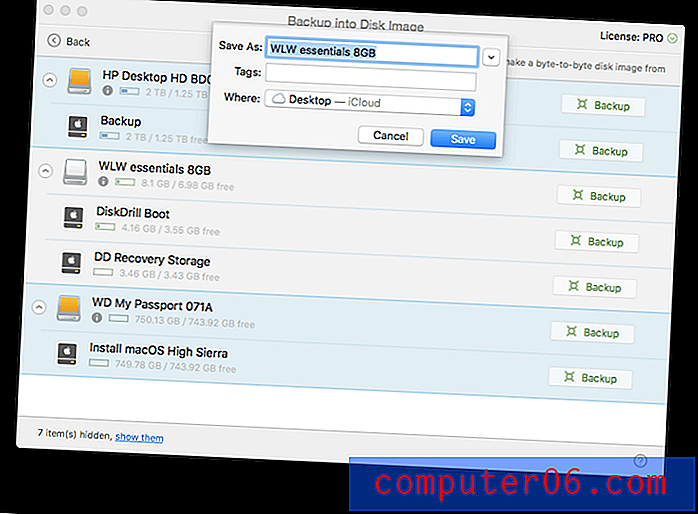
Rozpoczęto tworzenie kopii zapasowej i jej ukończenie zajęło około 10 minut.

Moje osobiste podejście : utworzenie klonu dysku pozwala na uruchomienie operacji przywracania w przyszłości i eliminuje ryzyko nadpisania danych, które można odzyskać.
Powody mojej recenzji i ocen
Skuteczność: 4, 5 / 5
Disk Drill z powodzeniem odzyskał utracone pliki na moim komputerze iMac i dysku zewnętrznym, w tym pliki utracone po sformatowaniu. Program może również pomóc Ci znaleźć pliki, które mogą pomóc ci zwolnić miejsce na dysku twardym.
Cena: 4/5
Disk Drill ma podobną cenę do wielu swoich konkurentów. Chociaż nie jest tani, może się okazać, że jest wart każdego centa, jeśli może odzyskać twoje cenne pliki, a wersja próbna oprogramowania pokaże ci, co może odzyskać, zanim wydasz jakiekolwiek pieniądze.
Łatwość użycia: 4.5 / 5
Program ma łatwy w obsłudze interfejs i początkowo wyświetla ekran pomocy dla każdej funkcji, w tym link do filmu instruktażowego. Jedyny problem, jaki miałem, polegał na tym, że aplikacja założyła, że podczas tworzenia dysku rozruchowego powinienem mieć partycję odzyskiwania, a gdy nie miałem, nie oferowałem alternatywy.
Wsparcie: 4/5
Witryna Disk Drill zawiera obszerne FAQ i bazę wiedzy dla komputerów Mac i Windows, a także szczegółową kolekcję samouczków. Z pomocą techniczną można skontaktować się za pośrednictwem poczty elektronicznej lub formularza internetowego, ale nie przez telefon lub czat na żywo.
Alternatywy dla Disk Drill
Time Machine : Regularne kopie zapasowe komputera są niezbędne i znacznie ułatwiają odzyskiwanie po awarii. Zacznij korzystać z wbudowanego wehikułu czasu Apple. Oczywiście musisz wykonać kopię zapasową przed katastrofą. Ale jeśli to zrobiłeś, prawdopodobnie nie czytałbyś tej recenzji! Dobrze jest użyć Disk Drill lub jednej z tych alternatyw.
Prosoft Data Rescue : odzyskuje pliki Mac i Windows, które zostały przypadkowo usunięte lub dyski, które zostały przypadkowo sformatowane od 99 USD.
Stellar Mac Data Recovery : ten program za 99 USD skanuje i odzyskuje usunięte pliki z komputera Mac.
Wondershare RecoverIt : odzyskuje utracone lub usunięte pliki z komputera Mac za 79, 95 USD, dostępna jest również wersja dla systemu Windows.
EaseUS Data Recovery Wizard Pro : Przywraca utracone i usunięte pliki od 89, 99 USD. Dostępne są wersje Windows i Mac.
Darmowe alternatywy : Wymieniliśmy kilka przydatnych darmowych alternatyw w naszym podsumowaniu darmowego oprogramowania do odzyskiwania danych. Zasadniczo nie są one tak przydatne ani tak łatwe w użyciu, jak aplikacje, za które płacisz.
Wniosek
Utrata plików może być katastrofalna. Oprócz ważnych dokumentów roboczych nasze komputery przechowują również nasze niezastąpione zdjęcia osobiste i inne wspomnienia. Jeden błąd lub porażka i możesz stracić wszystko. Pamiętaj, aby zachować kopie zapasowe!
Jeśli utraciłeś ważne pliki, próbna wersja Disk Drill poinformuje Cię, czy można je odzyskać. Jeśli możesz je odzyskać, warto poświęcić czas i pieniądze.
Uzyskaj Disk Drill na Setapp
5/5 (1 opinia)


